Buka aplikasi Adobe Photoshop
Masukkan foto dengan cara klik File à Open ataun CTRL+O
Duplikat background dengan cara klik kanan pada background kemudian pilih Duplicate Layer atau CTRL+C kemudian dipastekan CTRL+V.
Klik backgroumd pertama dan tekan CTRL+Backspace.
Masukkan Gambar yang berbeda kedalam gambar yang pertama, dengan cara pilih gamabar yang akan dimasukkan kemudian digeser kedalam gambar pertama, pastikan tools yang digunakan adalah MOVETOOL.
Atur ukuran gambar dengan memilih layer dan tekan CTRL + T
Tukar posisi layer dengan cara click and drop
Pilih SELECT à All pada MENUBAR
Pilih EDIT à Copy Merged pada MENUBAR
Pilih layer yang berda di bawahnya, setelah itu klik Add Layer
Mask
Kemudian pilih layer mask nya dengan cara ALT+klik pada layer mask yang telah dibuat.
Pilih Edit à paste special à Paste in Place
Lalu pilih Image à Adjustment à Curves
Atur sesuai keinginan, lalu OK
Kemudian pilih Image à Adjusments à Invert
Lalu pilih layer yang berada paling atas dan pilih Image à Adjustment à Desaturate
Ubah menjadi Multiply
Tambahkan Add Layer Mask
Tekan CTRL+Backspace pada Layer Mask
Tambahkan gambar berikutnya
Atur dengan menggunakan CTRL+T sesuai dengan gambar di bawah dan ubah menjadi Multiplay
Hasilnya seperti gambar yang di atas





















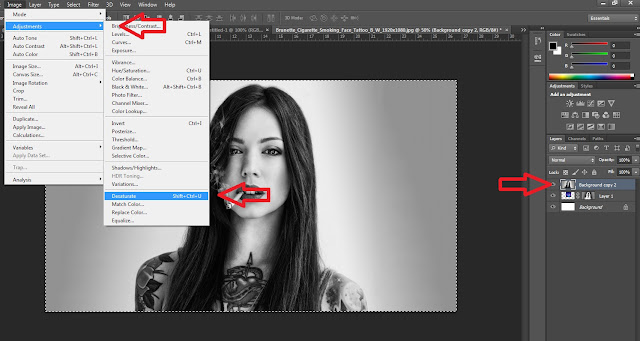



























0 komentar:
Posting Komentar